Möchten Sie erfahren, wie Sie Pakete auf einem MikroTik-Router installieren? In diesem Tutorial zeigen wir Ihnen, wie Sie NPK-Pakete auf Mikrotik RouterOS installieren.
MikroTik Tutorial:
Auf dieser Seite bieten wir schnellen Zugriff auf eine Liste von Tutorials im Zusammenhang mit MikroTik.
Tutorial - MikroTik Paketinstallation
Zuerst müssen Sie das erforderliche Paket herunterladen.
Rufen Sie die Mikrotik-Website auf und laden Sie das erforderliche Paket herunter.
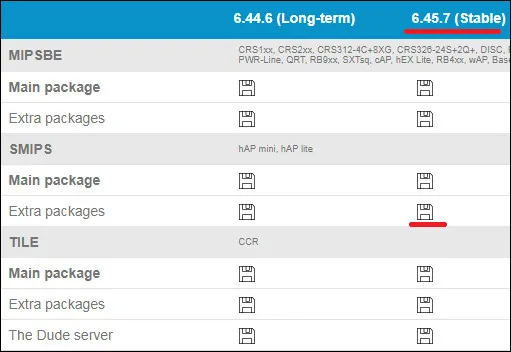
In unserem Beispiel haben wir die Mikrotik Extra-Paketdatei mit dem Namen heruntergeladen: all_packages-x86-6.45.7.zip
Extrahieren Sie alle Dateien aus der ZIP-Datei.
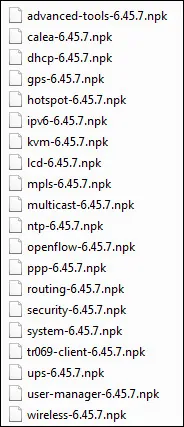
Sie müssen das gewünschte NPK-Paket an den Mikrotik Router senden.
Greifen Sie zunächst auf die Konsole Ihres MikroTik-Routers zu, und überprüfen Sie, ob der FTP-Dienst ausgeführt wird.
Verwenden Sie den folgenden Befehl, um die Dienste aufzulisten, die auf dem Mikrotik-Server ausgeführt werden.
Hier ist die Befehlsausgabe:
In unserem Beispiel ist die FTP-Servise in Betrieb.
Laden Sie die WINSCP-Software herunter und stellen Sie über ein Administratorkonto eine Verbindung zu Ihrem Server her.
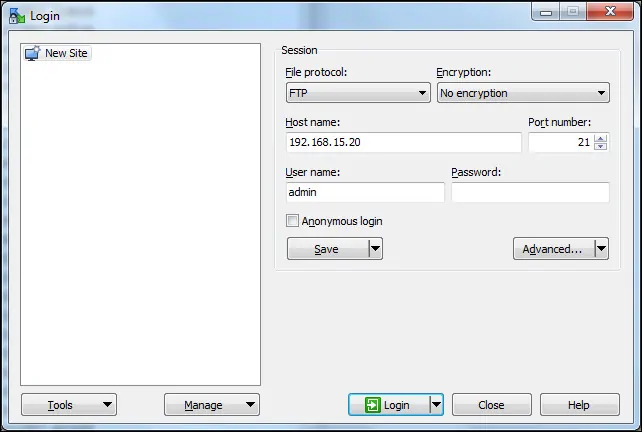
In unserem Beispiel haben wir das Paket security-6.45.7 an den Root des Mikrotik Routers gesendet.
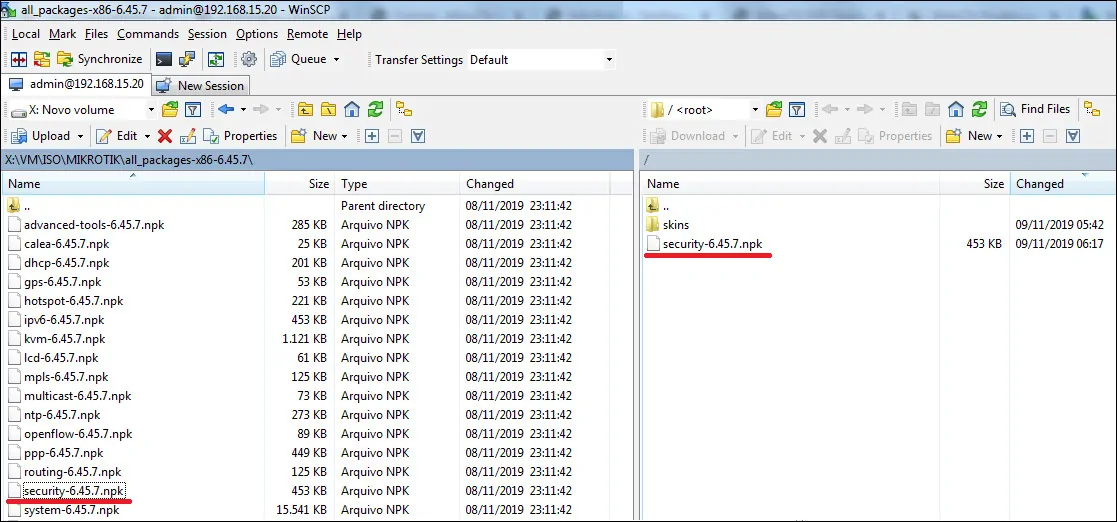
Starten Sie den Mikrotik-Router neu, um das NPK-Paket automatisch zu installieren.
Listen Sie die installierten Mikrotik NPK-Pakete auf.
Hier ist die Befehlsausgabe:
Sie haben die Installation des Mikrotik-Pakets abgeschlossen.
